メッセージの作成と投稿<注意> *緊急時のスクリーンショットはPrtSc(Windows)あるいはCommand+Shift+3(MacOS)です。 ツールの使い方  描画 描画ドラッグで線を描きます。ポップアップメニューでペン、ブラシ、エアブラシの切り替えが出来ます。 Shiftを押しながらドラッグで直線を描画します。 ペン、ブラシ、エアブラシの強度はカラーピッカーで選択できます。  消しゴム 消しゴム消しゴムをかけた部分のレイヤーは透明になります。使い方は描画ツールと同じです。  覆い焼き 覆い焼きネガを印画紙に焼くときに、部分的に光を遮って明るく仕上げることを覆い焼きと言うそうです。 作者は写真に詳しくないのでよく知りませんが、多分それと似たような効果が出ると思います。 ハイライトに使えます。使い方は描画ツールと同じです。  焼きこみ 焼きこみ同様に、手などを使って集中的に光を当てて暗く仕上げることを焼き込みというそうです。 影の効果に使えます。使い方は描画ツールと同じです。  曲線 曲線3次ベジェ曲線です。クリックで4つのポイントを指定すると、それらをつなぐなめらかな曲線が描画されます。  ぼかし ぼかしペン、ブラシ、エアブラシの形にぼかしをかけます。使い方は描画ツールと同じです。  塗りつぶし 塗りつぶしクリックした点から同系色の部分を、カラーピッカーで選択されている色と透明度で塗りつぶします。 1〜255で色の範囲を指定できます。  スポイト スポイトクリックで見たままの色を拾います。  選択 選択四角形の形に領域を選択します。選択された部分以外は描画等の操作がマスクされます。Shift を押しながら ドラッグで選択範囲を追加、Alt(MacではOption)を押しながらドラッグで選択範囲を解除します。  自動選択 自動選択近い色の部分を自動的に選択します。使い方と、色の範囲の指定は塗りつぶしツールと同じです。 Shiftを押しながらドラッグで選択範囲を追加、 Alt(MacではOption)を押しながらドラッグで選択範囲を解除します。  選択範囲の移動 選択範囲の移動選択された範囲を移動します。選択範囲がない状態では、全体を移動します。  画像の貼り付け 画像の貼り付けあらかじめ管理者によって用意された画像ファイルを貼り付けることができます。 管理者の方は、アプレットパラメーターの設定方法"images"の部分をお読みください。 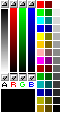 カラーピッカー カラーピッカー スライダを動かし、RGB方式で色を指定します。 Aは描画、消しゴム等の強度、または塗りつぶしの透明度です。 一度使った色は右側のパレットにストックされ、後で使うことが出来ます。  レイヤー レイヤーレイヤーとは、アニメのセルのようなもので、色と透明度を持っています。上手く使えば、 多彩な表現ができます。ポイントされているレイヤーのサムネイルが下に表示されます。 +は現在描画しているレイヤーを表します。クリックで描画レイヤーを切り替えることが出来ます。 Aをクリックするとスライダが現れ、レイヤー全体の透明度を変えることができます。 ●をクリックすると、レイヤーの可視、不可視が指定できます。これは下のレイヤーを描くために一時的に レイヤーを見えなくするものです。最終的に画像として生成する場合は自動的に全てのレイヤーが 可視になるので注意して下さい。↑↓(上下矢印)をクリックすると、レイヤーがグレーに変わります。 そのまま上下にドラッグするとレイヤーを移動することができます。 □をクリックするとメニューが現れ、レイヤーの新規作成、統合、削除ができます。 この中でマウスをドラッグすると、ペンやブラシの大きさを変えることが出来ます。 ブラシの大きさは1〜100です。 アンドゥ、拡大表示(外観はWindowsのものです)  取り消しを押すと操作をする1つ前の状態に戻り、 取り消しを押すと操作をする1つ前の状態に戻り、やり直しで再び操作を繰り返すことが出来ます。 レイヤーの透明度、色やペンサイズの指定等は取り消し出来ないので注意して下さい。 最高50回まで前の状態に戻ることができます。消去でキャンバスを白紙の状態に戻します。 倍率はキャンバスの拡大率です。細かい部分を描くときは拡大した状態で描画等をすると便利です。 送信ボタン(外観はWindowsのものです)  ウィンドウの左下にあるのが送信ボタンです。コメント、 ウィンドウの左下にあるのが送信ボタンです。コメント、画像を掲示板に送信します。無事送信されたら送信ボタンの下に その旨が表示されるので、しばらくお待ち下さい。 送信時の画像形式を選択できます。 PNG-フルカラー…単純な図、原色系の絵に適しています。 JPEG-高画質…多くの絵が高品質な画像として保存されます。 JPEG-通常…デフォルトの設定です。高い圧縮率が得られます。 JPEG-低画質…原色が少なく、複雑な絵はほとんど劣化しません。 送信ボタンの下は様々なキャプションを表示します。エラー情報やツールの使い方、 ペンの大きさや選択された色を数字で表示してくれるので、頻繁に見ておくと役に立つでしょう。 (別窓で開きますので見終わったら閉じて下さい^^) |